すべてのデバイスプラットフォームでサポートされているライブストリームを記録するためのトップ5ビデオストリームレコーダー
忙しいスケジュールのために、お気に入りのライブストリームを見逃しましたか?お気に入りのスターのライブストリームを録画しますか?これらのストリーミングビデオは主にM4V形式です。そのため、さまざまなスクリーンレコーダーを使用して簡単に記録できます。オフラインでもライブストリーミング動画を再生できるようになりました。必要なのは、デバイスのプラットフォームに一致する適切なツールだけです。もう心配する必要はありません。私たちはあなたを取り戻しました。どこから始めて何を使用すればよいかわからない場合は、記事を読み続けて通知を受けてください。

パート1。オンラインSteamM4Vレコーダー:FVC無料スクリーンレコーダー
FVC無料スクリーンレコーダー はビデオストリームレコーダーM4Vであり、ライブストリーミングを録画できる無料のオンラインツールです。 3つの簡単なステップでライブストリームをHD品質でキャプチャします。また、使用するためにアプリをダウンロードする必要はありません。オンラインで起動するだけです。ツールでサポートされているインターネットとブラウザを保護する必要があります。それ以上に、記録する前にビットレートとフレームサイズを調整できます。これは、オンラインツールで見られる非常にまれな機能のセットです。あなたが支払いなしで実用的なツールを探しているならば、あなたはこれを考慮することができます。それがいかに簡単であるかを示すために、詳細なガイドが以下に書かれています。
ステップ1。 このリンクにアクセスして、公式Webサイトにアクセスしてください https://www.free-videoconverter.net/free-screen-recorder/.
ステップ2。 クリック 録音を開始します ツールを起動します。起動プロセスに従い、フローティングバーが表示されるまで必要な権限を許可してください。

ステップ3。 ツールが起動したら、をクリックして記録を開始します。 REC ボタン。

ステップ4。 録音が終了したら、をクリックします ブルースクエア 録音を終了するボタン。インターフェースからも記録されたファイルを見つけます。フローティングバーの下部にあります。
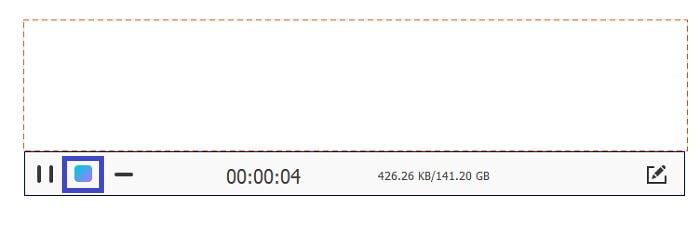
パート2。WindowsおよびMac用のトップ5ストリームM4Vレコーダー
FVCスクリーンレコーダー
さて、あなたがWindowsとMacコンピュータのどちらかと互換性のあるツールを探しているなら、FVCスクリーンレコーダーはあなたが探しているものです。このツールが点灯しています!アプリの機能を考えると、試してみる価値があります。このツールには、ライブストリームの時間と日付を設定して、PCから離れることができる、タスクスケジューラと呼ばれるものがあることをご存知ですか?あなたがあなたのコンピュータの前にとどまるのに十分忙しいなら、これはあなたのためのものです。スケジュールを設定し、残りをFVC ScreenRecorderに任せます。あなたは制限されることなく録音のすべてのビットを見ることができます。使い方はとても簡単です。詳細については、以下のガイドに従ってください。
無料ダウンロードWindows7以降の場合安全なダウンロード
無料ダウンロードMacOS10.7以降の場合安全なダウンロード
ステップ1。 ツールをダウンロードして、WindowsまたはMacコンピューターにインストールします。
ステップ2。 次に、アプリが起動するまでセットアップウィザードに従います。次に、をクリックします ビデオレコーダー.

ステップ3。 次に、をクリックします REC ボタンをクリックして録音を開始します。

注:録音中に注釈を付けることもできます。クリックするだけです 鉛筆 アイコンをクリックすると、オプションが表示されます。そこから、図形やフォントを追加したり、色を変更したり、矢印を追加したりできます。
ステップ4。 最後に、停止ボタンをクリックします。それは 赤の広場 フローティングバーの左側にあるボタン。

ステップ5。 下の写真をチェックしてからビデオファイルをチェックしてください。
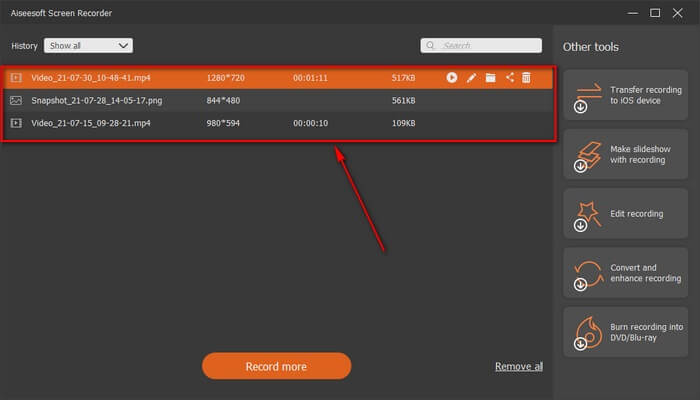
Windows10ゲームバー
デスクトップツールのリストの次のツールは、Windows10ゲームバーです。 Windows OSユーザーの場合、これを見たことがあるか、この機能に出くわした可能性があります。 Windows 10ゲームバーは、Windows 10OSに組み込まれている機能です。それは何ですか?スクリーンレコーダー、スクリーンキャプチャー、ビデオ/オーディオレコーダーです。一部の人はこれを知らないかもしれませんが、入力することでアクセスできます Xbox Windows10ゲームバー。
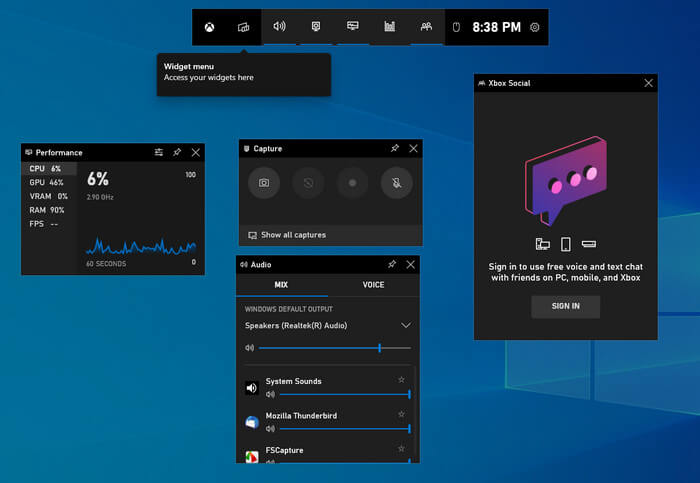
パート3。iPhoneとAndroid用のトップ2M4Vレコーダー
AZスクリーンレコーダー
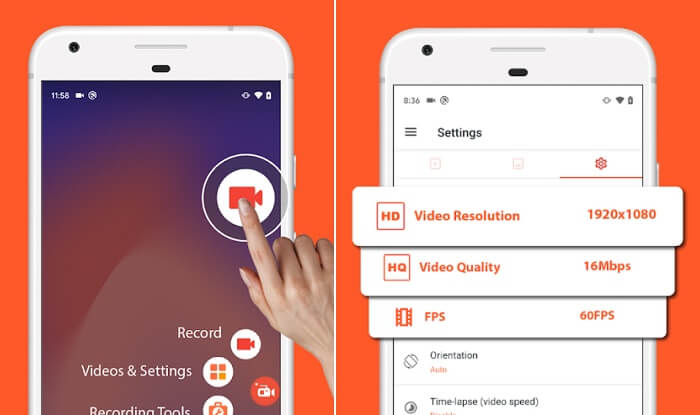
上記の最初の2つのオプションは、MacとWindows PCで動作するツールです。今回は、モバイルデバイスで動作するスクリーンレコーダーについて学習します。特にAndroidデバイス用。 AZスクリーンレコーダーは、ライブストリーミングを録画するときに、より安定したパフォーマンスを提供するアプリの1つです。このツールは簡単にダウンロードでき、無料です。使用に時間制限はなく、デバイスを機能させるためにルート化する必要はありません。他のスクリーンレコーダーと同じように、これにより最高のビデオ品質と非常にクリアなスクリーンビデオが得られます。このアプリで発見する機能がたくさんあるので、探索して試すだけです。
それを記録する!
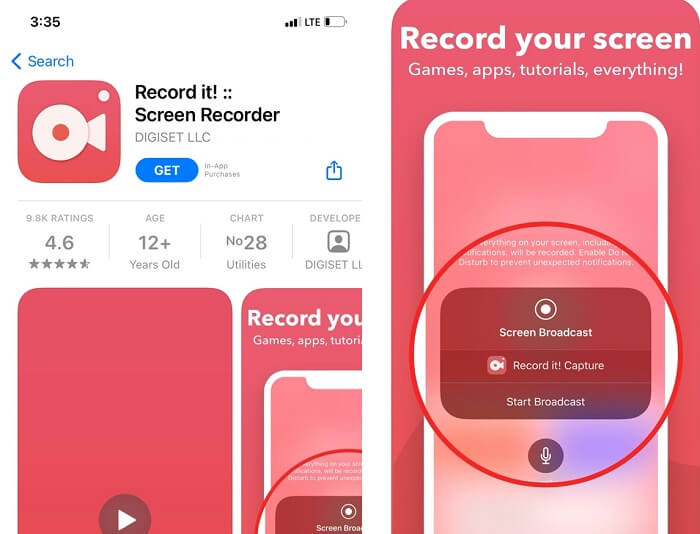
Androidにある場合は、Appleにもあります。ワンタップ録音アプリは、iOS12以降を実行しているiPhoneおよびiPadと互換性があります。 iPhoneデバイスは高品質であることが知られているので、これは、Record itを使用してビデオを録画することを引き続き楽しんで、強化されたエクスペリエンスを提供できることを意味します。また、これにより、Facetimeとカメラロールのインタラクションを記録できます。
パート4。比較チャート
| 特徴 | FVCスクリーンレコーダープレミアム | FVCスクリーンレコーダー無料 | Windows10ゲームバー | AZスクリーンレコーダー | それを記録する! |
| サポートされているビデオ形式 | WMV、MP4、MOV、F4V、TS、AVI、WMA、MP3、M4A、AAC、PNG、JPG / JPEG、BMP、GIF、TIFF、MXF W4V、 | BMP、GIF、TIFF、MXF、MP4 W4V、 | MP4 M4A、AAC、PNG、JPG / JPEG、WMV、MP4、MOV W4V、 | NG、JPG / JPEG、BMP、GIF、TIFF、W4V、 | W4V、MP4、MOV、F4V、PNG、JPG / JPEG、BMP、GIF、TIFF、MXF |
| システム要求 | OS:Windows 10、Windows 8、Windows 7、Windows Vista、Windows XP(SP2以降)macOS 10.7以降プロセッサー:1GHz Intel / AMD CPU以上RAM:1G RAM | Web依存 | OS:Windows 10、Windows 8 | macOS10.7以降 | macOS10.7以降 |
| オーディオとビデオの記録 |  |  |  |  |  |
| ビデオ編集機能 |  |  |  |  |  |
| ロックインウィンドウ機能 |  |  |  |  |  |
| 注釈機能 |  |  |  |  |  |
| M4V対応 |  |  |  |  |  |
| マルウェアセーフ |  |  |  |  |  |
| 調整可能なビットレートとアスペクト比 |  |  |  |  |  |
パート5。M4Vレコーダーに関するFAQ
M4Vファイルを開けないのはなぜですか?
次に最初に行う必要があるのは、ファイル拡張子を確認することです。どうして? M4Vファイルに異なるファイル拡張子が含まれている場合、それは完全に異なる形式であることを意味します。したがって、最初にファイル拡張子を確認してください。またはあなたはまともなに向けることができます M4Vプレーヤー M4Vビデオをお楽しみください。
MV4はMP4よりも優れていますか?
一般的に言えば、それらはある意味で類似しています。これらは両方とも圧縮形式であり、多くのiOSユーザーは、FairPlayDRM保護のためにM4Vがそれらに適していると感じています。私たちは皆、彼らのソフトウェアのセキュリティに関して、Appleがどれほど厳格であるかを知っています。
MP4とM4Vのどちらのファイルサイズが含まれていますか?
正直なところあまり違いはありません。違いは微妙で、使用されているコーデックに関するものかもしれません。一方、M4VはH.264ビデオコーデックを使用し、Mp4はHEVCコーデックを使用するためです。基本的に、Mp4のファイルサイズの消費量は少なくなります。 MP4をM4Vに変換したい場合は、 ここに 続きを読む。
結論
この記事でレビューしたすべてのツールは、試され、テストされています。あなたは間違いなく書かれた各ステップバイステップの手順に頼ることができます。リストされているツールのうち、使用するツールはどれだと思いますか?ツールを考えていますか?それともまだ混乱していますか?さて、ここにちょっとしたヒントがあります。デバイスとニーズを考慮してください。これらの優れたアプリの中で、どれが最もメリットがあるかを検討し、自分で試してみてください。



 ビデオコンバーター究極
ビデオコンバーター究極 スクリーンレコーダー
スクリーンレコーダー



